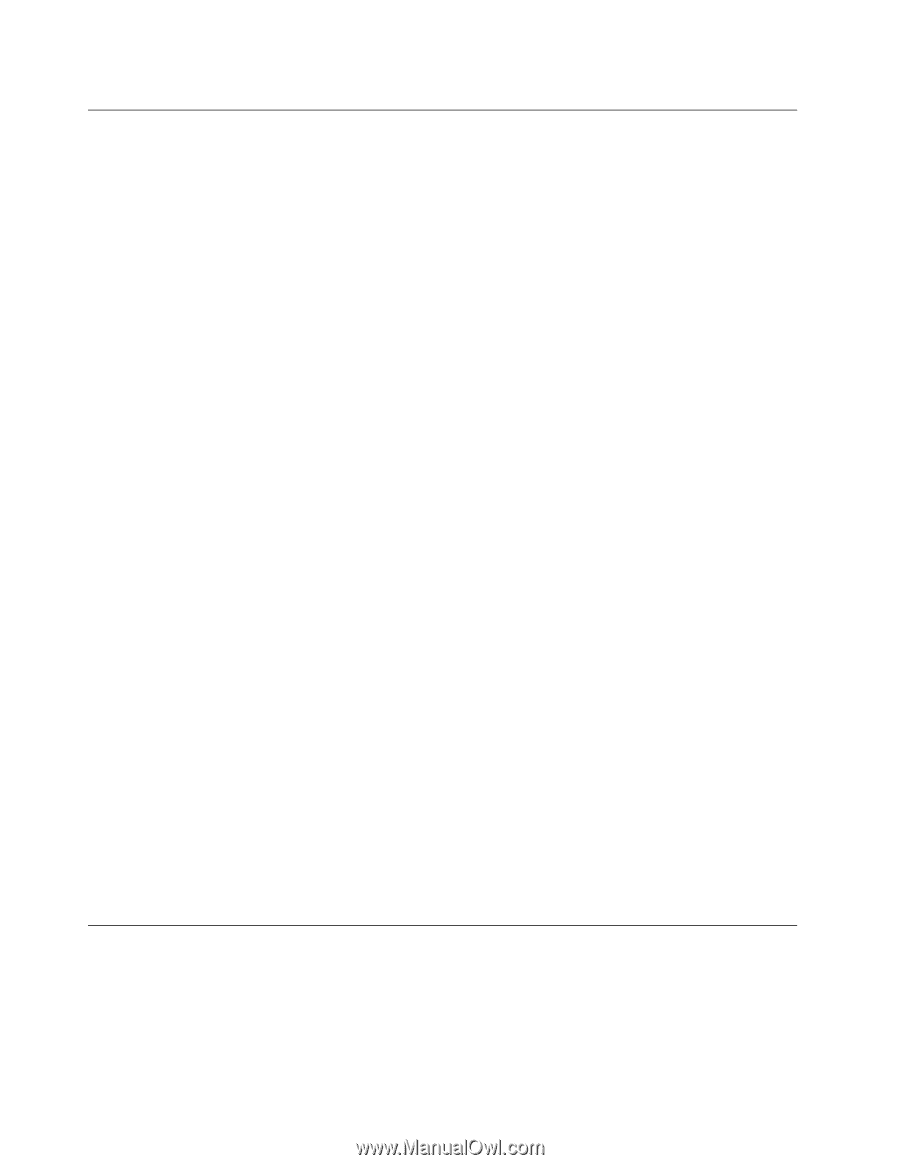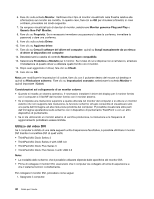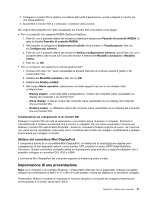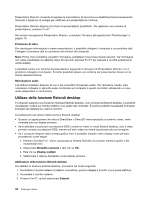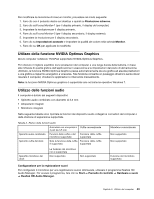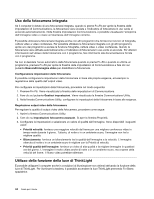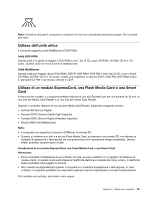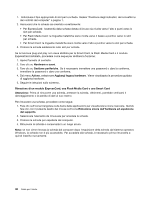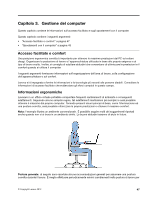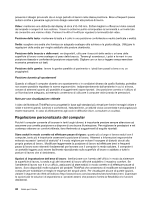Lenovo ThinkPad T430 (Italian) User Guide - Page 62
Uso della fotocamera integrata, Utilizzo della funzione della luce di ThinkLight
 |
View all Lenovo ThinkPad T430 manuals
Add to My Manuals
Save this manual to your list of manuals |
Page 62 highlights
Uso della fotocamera integrata Se il computer è dotato di una fotocamera integrata, quando si preme Fn+F6 per aprire la finestra delle impostazioni di Communications, la fotocamera viene avviata e l'indicatore di fotocamera in uso verde si accende automaticamente. Nella finestra Impostazioni Communications, è possibile visualizzare l'anteprima dell'immagine video e creare un'istantanea dell'immagine corrente. È possibile utilizzare la fotocamera integrata anche con altri programmi che forniscono funzioni di fotografia, cattura video e video conferenza. Per possibile utilizzare la fotocamera integrata con gli altri programmi, aprire uno dei programmi e avviare la funzione fotografia, cattura video o video conferenza. Quindi, la fotocamera viene attivata automaticamente e l'indicatore di fotocamera in uso verde si accende. Per ulteriori informazioni sull'utilizzo della fotocamera con il programma, fare riferimento alla documentazione fornita con il programma. Se non si desidera l'avvio automatico della fotocamera quando si preme Fn+F6 o quando si utilizza un programma, premere Fn+F6 per aprire la finestra delle impostazioni di Communications e fare clic sul pulsante Nascondi immagine video per disabilitare la fotocamera. Configurazione impostazioni della fotocamera È possibile configurare le impostazioni della fotocamera in base alle proprie esigenze, ad esempio la regolazione della qualità dell'output video. Per configurare le impostazioni della fotocamera, procedere nel modo seguente: 1. Premere Fn+F6. Viene visualizzata la finestra delle impostazioni di Communications. 2. Fare clic sul pulsante Gestisci impostazioni. Viene visualizzata la finestra Communications Utility. 3. Nella finestra Communications Utility, configurare le impostazioni della fotocamera in base alle esigenze. Regolazione output video della fotocamera Per regolare la qualità di output video della fotocamera, procedere come segue: 1. Aprire la finestra Communications Utility. 2. Fare clic su Impostazioni fotocamera avanzate. Si apre la finestra Proprietà. 3. Configurare le impostazioni e selezionare un valore di qualità dell'immagine. Sono disponibili i seguenti valori: • Priorità velocità: fornisce una maggiore velocità del frame per una migliore conferenza video in tempo reale durante il giorno. Tuttavia, di notte o in un ambiente scuro, l'immagine non ha la migliore qualità. • Bilanciamento: fornisce un bilanciamento tra la qualità dell'immagina e la velocità. L'immagine ottenuta di notte o in un ambiente scuro è migliore con la Priorità di velocità. • Priorità qualità dell'immagine: fornisce un video di alta qualità e la migliore immagine in qualsiasi ora del giorno. L'immagine è molto chiara anche di notte o in un ambiente scuro, ma a spese della velocità del frame. Il flusso video potrebbe rallentare. Utilizzo della funzione della luce di ThinkLight È possibile utilizzare il computer anche in condizioni di illuminazione non ottimali attivando la funzione della luce di ThinkLight. Per illuminare la tastiera, è possibile accendere la luce ThinkLight premendo Fn+Barra spaziatrice. 44 Guida per l'utente